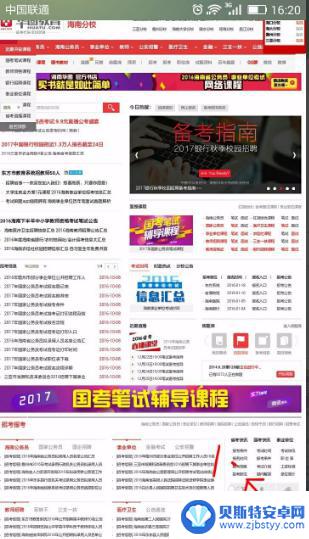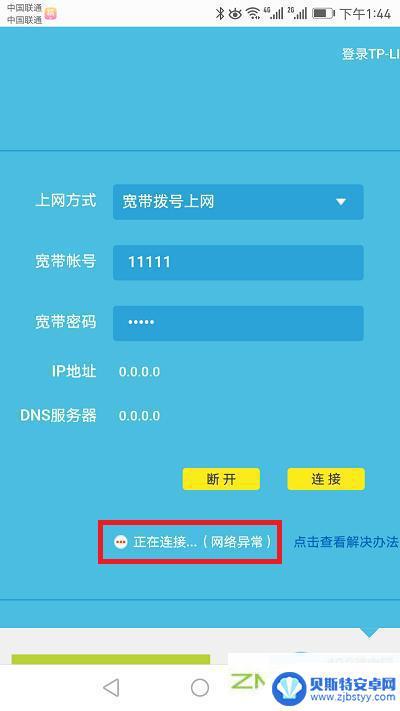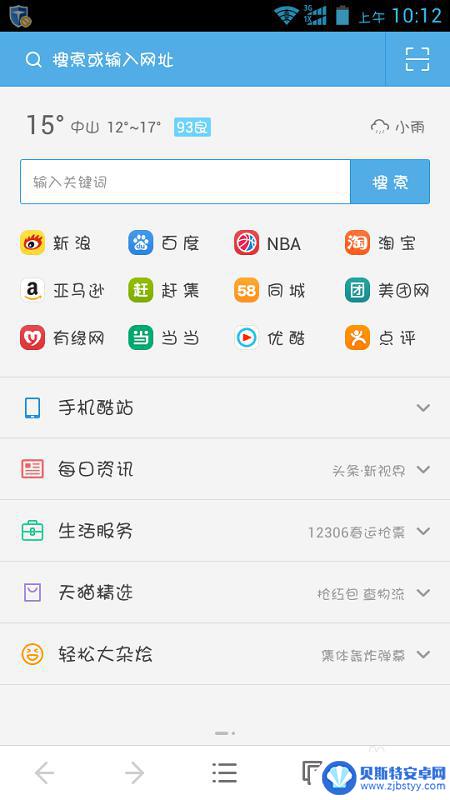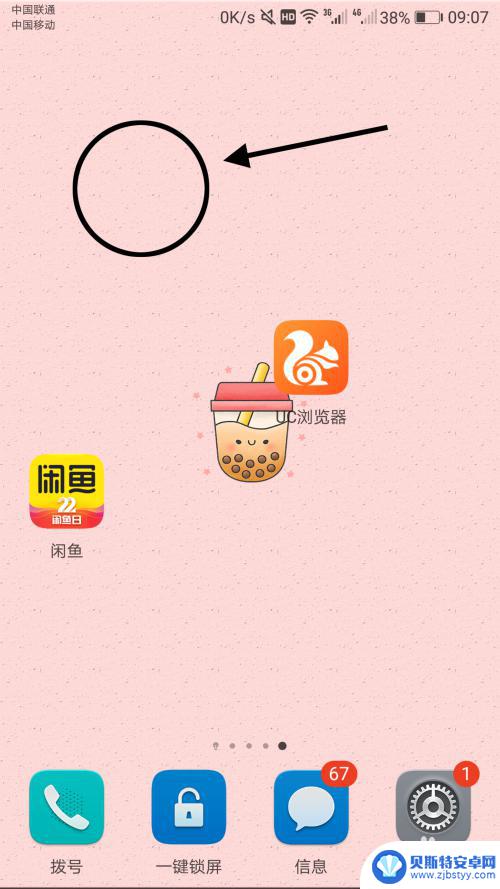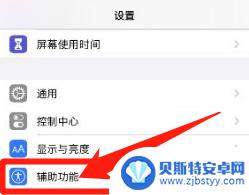手机网页怎么设置一键打开 怎样在手机上为网页设置桌面快捷方式
手机已经成为人们生活中不可或缺的一部分,无论是工作还是娱乐,手机网页的使用频率越来越高,为了方便快捷地访问常用的网页,很多人都希望能够在手机上设置一键打开的快捷方式。怎样在手机上为网页设置桌面快捷方式呢?本文将介绍几种简单实用的方法,让您轻松实现这一需求。无论是频繁访问的新闻网站、社交媒体,还是经常使用的工具网页,设置桌面快捷方式能够帮助您更加高效地使用手机上的网页功能。接下来我们将一一为您详细介绍。
怎样在手机上为网页设置桌面快捷方式
方法如下:
1.当我们在浏览网页时,我们如果想将该网页设置成桌面快捷方式。方便下次使用,我们可以在手机网页浏览界面的右下角看到“等于号”的图标;
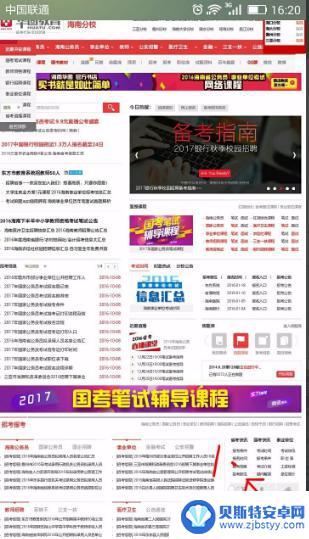
2.此时,我们只需要点击“=”图像图标即可;
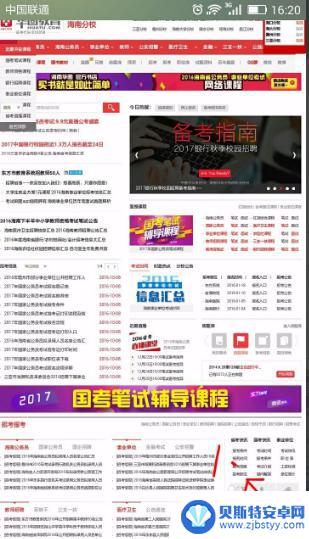
3.这时,在手机页面下方出现了几个功能选项图标,在这些图标中,我们点击选择中间形似“三”字的图标;
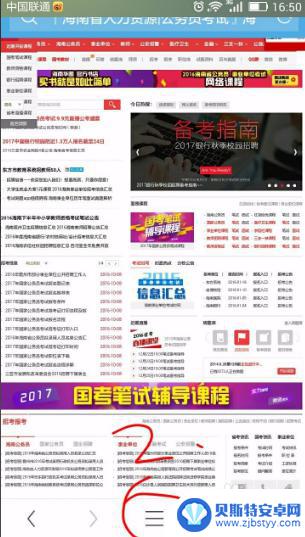
4.此时,在该页面下方出现了诸多的功能选项,有收藏/历史、下载/文件、小说书架、我的视频、收藏网址等等选项;
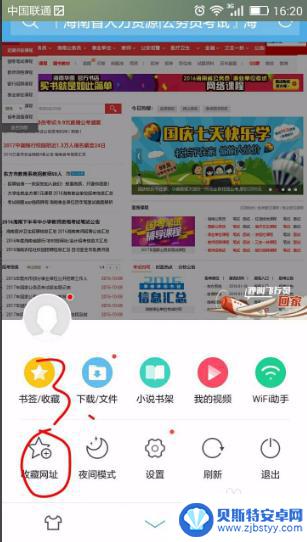
5.在出现的诸多功能选项中,我们点击选择“收藏网址”选项即可;
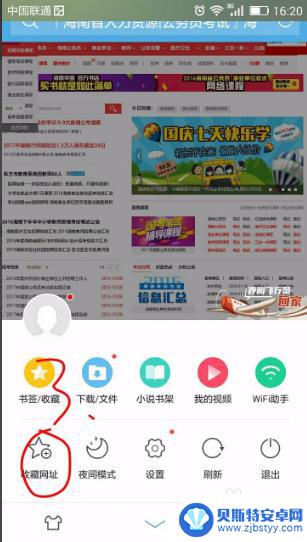
6.此时在手机页面上,我们可以发现页面底端出现“收藏至”的提示选项框。有书签、主页图标、手机桌面三个选项,我们点击“手机桌面”即可;
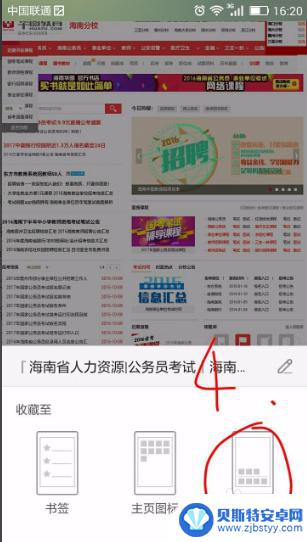
7.最后,当我们返回到手机桌面时。我们可以发现刚才的网页已经以桌面快捷方式呈现在手机桌面上了,下次我们再次打开该网页时,我们只需要点击该快捷方式即可。
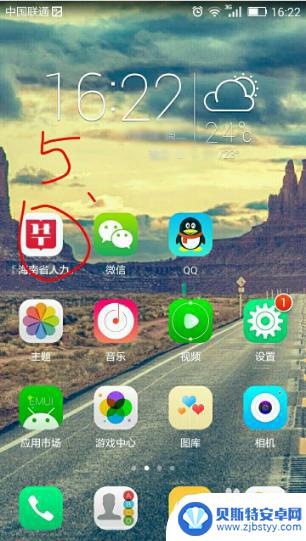
以上就是手机网页怎么设置一键打开的全部内容,如果您遇到这种情况,可以按照以上小编的方法解决,希望这些方法对您有所帮助。
相关教程
-
手机如何添加网页到桌面快捷方式 手机如何添加网页桌面快捷方式
在日常使用手机浏览网页时,经常会遇到需要频繁访问的网页,为了方便快捷地打开这些网页,我们可以将它们添加到手机桌面上,以便随时点击打开,手机添加网页到桌面快捷方式的操作简单方便,...
-
192.168.1.1手机登录路由器设置 在线登录 怎样解决192.168.1.1路由器设置页面打不开的问题
192.168.1.1是常见的路由器管理地址,通过手机登录路由器设置页面可以方便地修改网络设置,有时候我们可能会遇到192.168.1.1路由器设置页面打不开的问题,这可能是由...
-
手机怎么切换页面 华为手机页面切换快捷键设置方法
在日常使用手机的过程中,经常会遇到需要快速切换页面的情况,华为手机为用户提供了快捷键设置方法,让用户可以轻松快速地切换页面。通过设置快捷键,不仅可以提高操作效率,还能让用户更加...
-
怎么设置收藏在手机桌面 如何将网页添加到手机桌面
手机已经成为我们日常生活中必不可少的工具之一,随着互联网的发展,我们可以随时随地浏览各种网页内容。而有些网页可能是我们经常使用或者喜欢的,那么如何将这些网页设置为手机桌面的收藏...
-
怎样设置华为手机快捷键到桌面 华为手机怎么添加桌面快捷方式
在日常使用华为手机时,我们经常会发现一些常用的应用需要频繁打开,为了方便快速访问这些应用,设置桌面快捷键就显得尤为重要,华为手机提供了简单的操作步骤,让用户可以轻松地将常用应用...
-
苹果手机如何设置音量键 苹果手机音量键翻页设置方法
苹果手机音量键在日常使用中不仅仅是控制音量大小的工具,还可以用来实现一些便捷的操作,特别是在浏览网页时,通过设置音量键翻页功能,可以更加方便地浏览页面内容。苹果手机如何设置音量...
-
手机能否充值etc 手机ETC充值方法
手机已经成为人们日常生活中不可或缺的一部分,随着手机功能的不断升级,手机ETC充值也成为了人们关注的焦点之一。通过手机能否充值ETC,方便快捷地为车辆进行ETC充值已经成为了许...
-
手机编辑完保存的文件在哪能找到呢 手机里怎么找到文档
手机编辑完保存的文件通常会存储在手机的文件管理器中,用户可以通过文件管理器或者各种应用程序的文档或文件选项来查找,在手机上找到文档的方法取决于用户的手机型号和操作系统版本,一般...
-
手机如何查看es文件 手机ES文件浏览器访问电脑共享文件教程
在现代社会手机已经成为人们生活中不可或缺的重要工具之一,而如何在手机上查看ES文件,使用ES文件浏览器访问电脑共享文件,则是许多人经常面临的问题。通过本教程,我们将为大家详细介...
-
手机如何使用表格查找姓名 手机如何快速查找Excel表格中的信息
在日常生活和工作中,我们经常需要查找表格中的特定信息,而手机作为我们随身携带的工具,也可以帮助我们实现这一目的,通过使用手机上的表格应用程序,我们可以快速、方便地查找需要的信息...